Windows 7, Windows 8, 8.1, 10 e Vista includono una funzionalità integrata in Gestione disco per ridurre ed espandere le partizioni. Non sono più necessarie utilità di terze parti! Vale la pena notare che molte utilità di terze parti saranno più ricche di funzionalità, ma puoi fare le cose di base in Windows senza aggiungere nulla di nuovo.
Per accedere a questa utility, apri il Pannello di controllo e digita partizione nella casella di ricerca .. vedrai subito comparire il link:
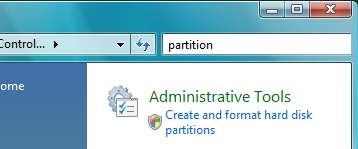
Se utilizzi Windows 8 o 8.1, dovrai utilizzare la ricerca nella schermata Start. Se sei in Windows 10, usa semplicemente il menu Start o la ricerca nel pannello di controllo. In ogni caso, verrà fuori la stessa cosa.
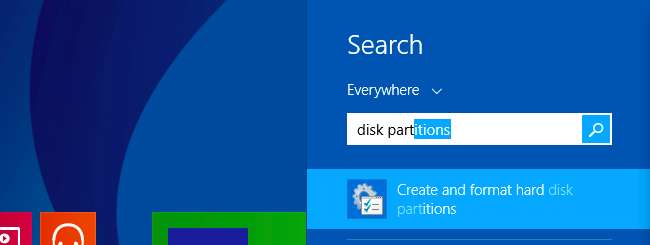
Come ridurre una partizione
Nella schermata Gestione disco, fai clic con il pulsante destro del mouse sulla partizione che desideri ridurre e seleziona "Riduci volume" dal menu.
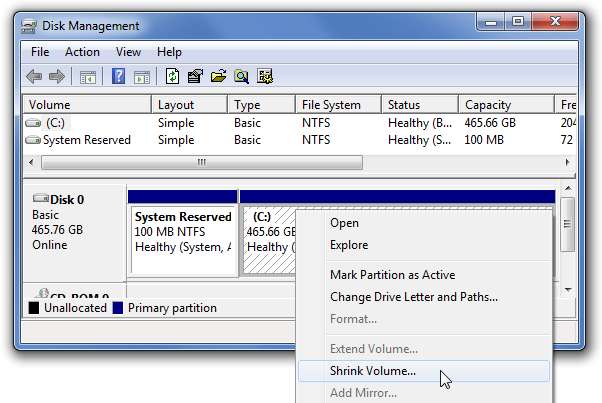
Nella finestra di dialogo Riduci, dovrai inserire la quantità di cui desideri ridurre, non la nuova dimensione. Ad esempio, se desideri ridurre la partizione di 50 GB di circa 10 GB in modo che ora sia di circa 40 GB, inserisci 10000 nella casella:
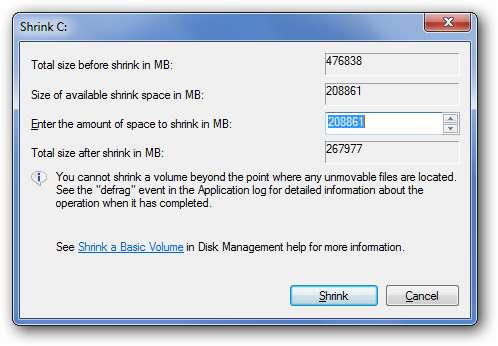
RELAZIONATO: Come gestire le partizioni su Windows senza scaricare nessun altro software
Come estendere una partizione
Nella schermata Gestione disco, fai clic con il pulsante destro del mouse sulla partizione che desideri ridurre e seleziona "Estendi volume" dal menu.
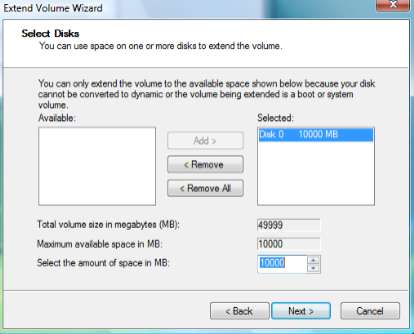
In questa schermata è possibile specificare la quantità di cui si desidera aumentare la partizione. In questo caso, lo estenderò alla dimensione di circa 50 GB che era prima.
Notare che la funzione di estensione della partizione funziona solo con lo spazio contiguo.







